
Si está organizando un evento en el que desea que los participantes usen etiquetas con sus nombres, puede crearlas fácilmente en Microsoft Word. Le mostraremos dos formas de crear etiquetas de nombre utilizando la función de etiquetas de Word y una plantilla gratuita.
Ya sea para un evento de recaudación de fondos, un seminario, una conferencia o algo similar, las etiquetas de nombre son útiles para que todos se comuniquen más fácilmente. Puede usar solo nombres, incluir apellidos e incluso agregar el nombre de una empresa. Microsoft Word le brinda una forma sencilla de crear etiquetas de nombre que luego puede imprimir o enviar a su empresa de servicios de impresión.
Crear etiquetas de nombre usando etiquetas
Microsoft Word tiene una función de etiquetas integrada que resulta útil para hacer e imprimir etiquetas de correo . Con unos pequeños ajustes, puede usar esta misma función para crear etiquetas de nombre.
Abra un documento en blanco en Word, vaya a la pestaña Correos y seleccione «Etiquetas» en la sección Crear de la cinta.
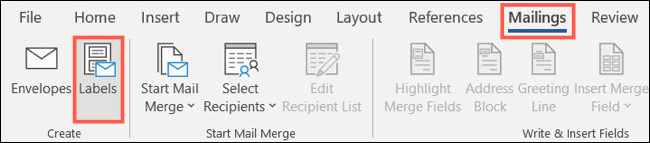
En la ventana Sobres y etiquetas, confirme que la pestaña Etiquetas esté seleccionada y haga clic en «Opciones» cerca de la parte inferior.
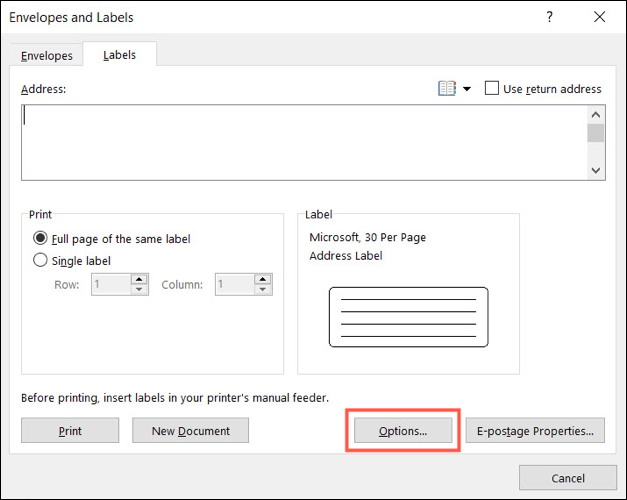
En la ventana Opciones de etiquetas que aparece, seleccione «Microsoft» en el cuadro desplegable Proveedores de etiquetas. Debajo de eso, elija una de las 30 opciones por página en el cuadro Número de producto. Verá la pantalla de tamaño a la derecha para cada opción. Haga clic en Aceptar.»
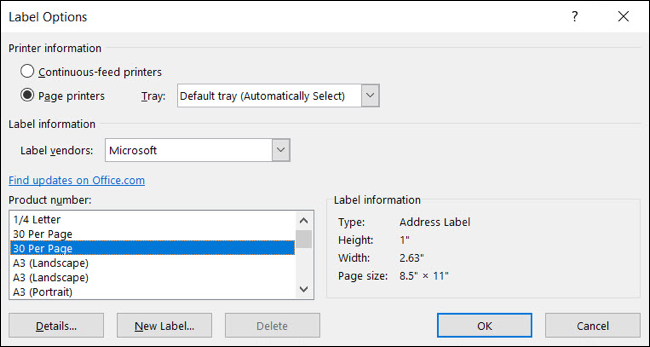
Luego volverá a la ventana Sobres y etiquetas. Haga clic en «Nuevo documento» y verá su página de etiquetas dividida por una cuadrícula de líneas de puntos.
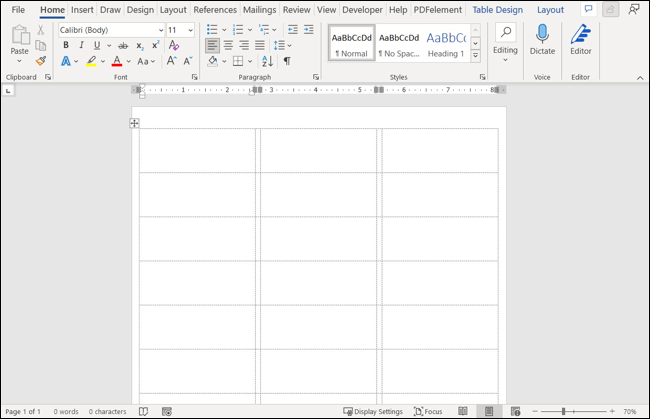
Ingrese los nombres y cualquier otro detalle que desee para cada etiqueta. Puede moverse fácilmente a través de cada insignia usando su tecla Tabulador. A continuación, puede formatear el tamaño, el color y el estilo de la fuente utilizando la sección Fuente en la pestaña Inicio.
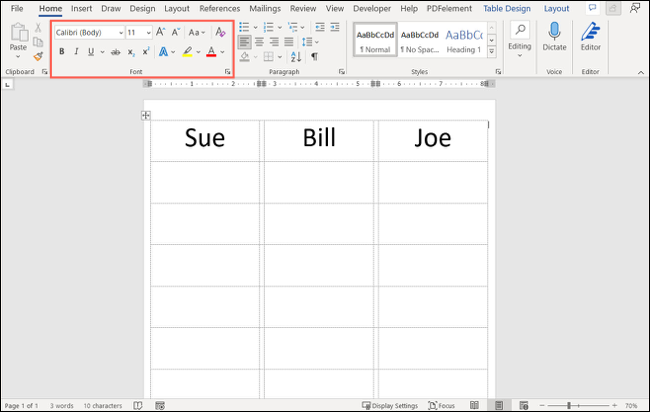
Si prefiere usar etiquetas de una empresa en particular, puede seleccionarla en el cuadro Proveedores de etiquetas y elegir el Número de producto debajo.
Crear etiquetas de nombre usando una plantilla
Si desea que sus etiquetas de nombre tengan algo de dinamismo, puede usar una plantilla de Word . Microsoft ofrece algunas opciones de forma gratuita con un par de plantillas premium adicionales para los suscriptores de Microsoft 365 .
Puede ver fácilmente las plantillas disponibles para su versión de Word. Abra un documento, vaya a la pestaña Archivo para seleccionar Inicio y haga clic en «Más plantillas».
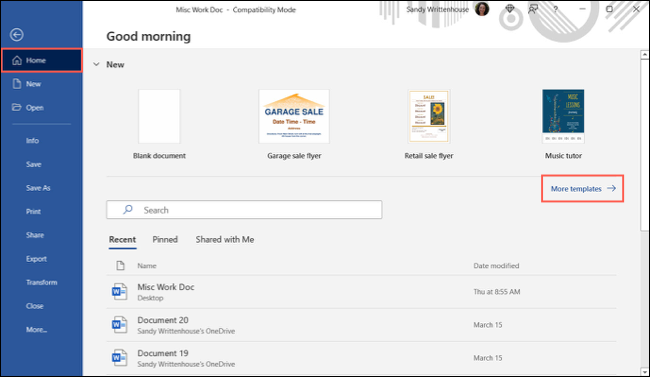
Ingrese las palabras clave «tarjeta de identificación» para ver sus opciones.
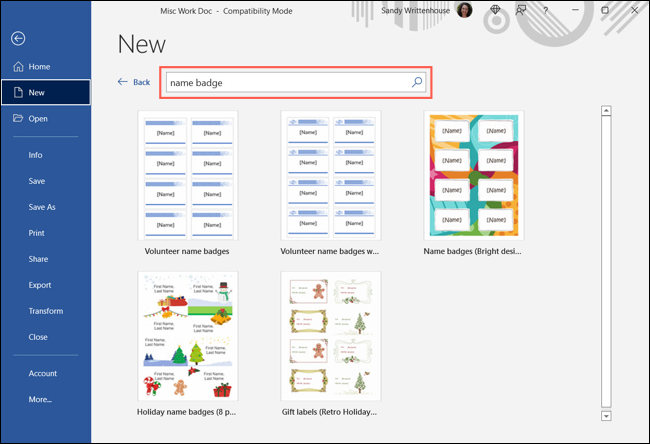
Como alternativa, puede usar el sitio web de Plantillas de Office para ver las etiquetas de nombre y descargar una plantilla para usar en la aplicación de escritorio de Word.
Aquí hay dos plantillas que están disponibles de forma gratuita y accesibles a través del escritorio de Word y la web.
Esta plantilla le brinda ocho etiquetas de nombre por página con colores brillantes . Es ideal para eventos en los que solo desea utilizar nombres de pila. Las insignias miden 3,4″ x 2,3″ y funcionan con los números de producto Avery 5395, 8395 y 45395.
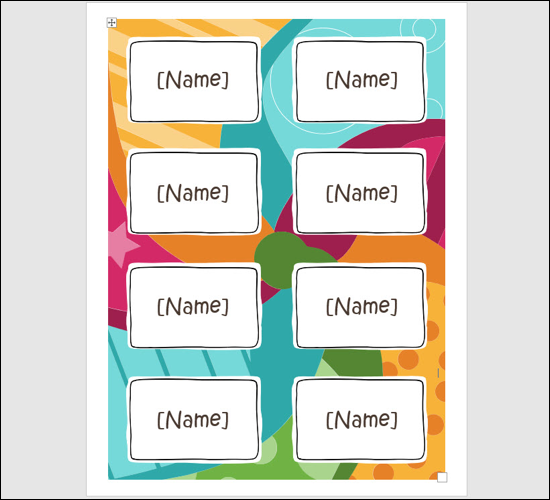
Si tiene un evento festivo, es posible que le gusten estas etiquetas de nombre con imágenes temáticas como un muñeco de nieve, bastones de caramelo y regalos. Esta plantilla le brinda lugares para el nombre y el apellido. Al igual que el anterior, también tiene ocho tarjetas de identificación por página en los mismos tamaños y funciona con los mismos números de producto Avery.
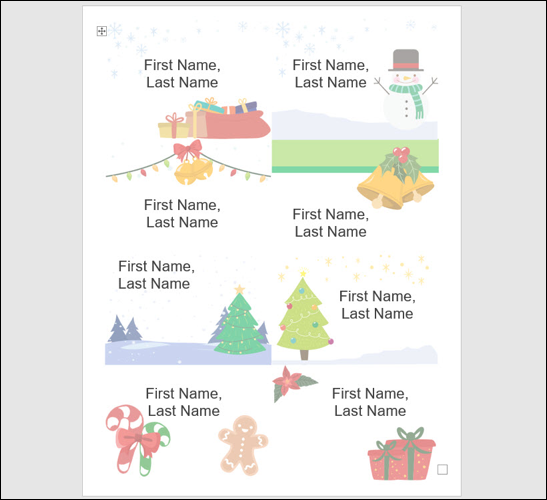
Usando cualquiera de las plantillas, simplemente seleccione el texto del marcador de posición e ingrese el suyo propio.
Para su próximo evento, considere crear etiquetas de nombre en Microsoft Word en lugar de comprar etiquetas y escribir los nombres a mano .


